2015 OPEL ANTARA USB
[x] Cancel search: USBPage 51 of 173
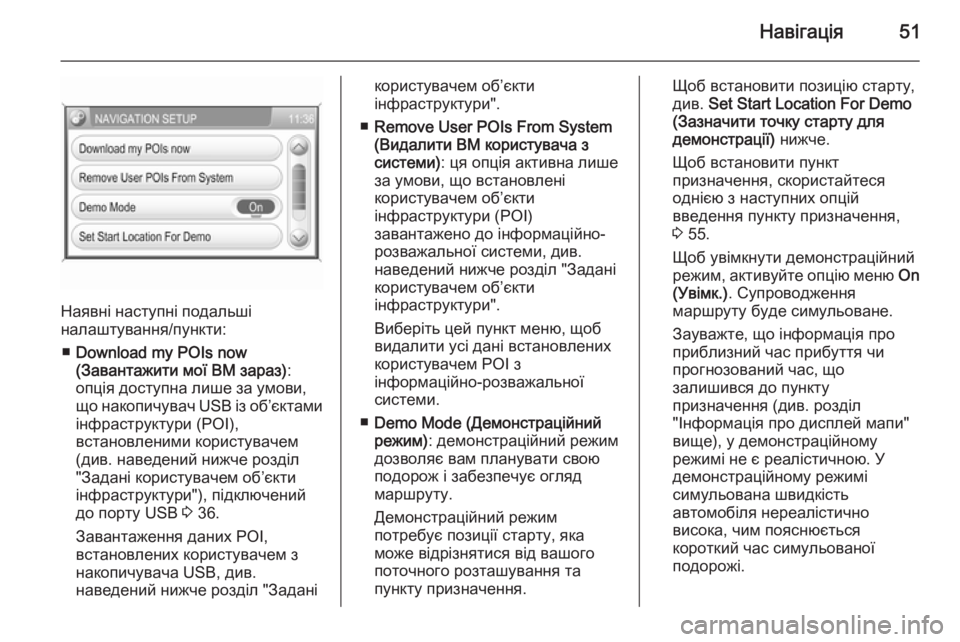
Навігація51
Наявні наступні подальші
налаштування/пункти:
■ Download my POIs now
(Завантажити мої ВМ зараз) :
опція доступна лише за умови,
що накопичувач USB із об’єктами
інфраструктури (РОІ),
встановленими користувачем (див. наведений нижче розділ
"Задані користувачем об’єкти
інфраструктури"), підключений
до порту USB 3 36.
Завантаження даних РОІ,
встановлених користувачем з
накопичувача USB, див.
наведений нижче розділ "Задані
користувачем об’єкти
інфраструктури".
■ Remove User POIs From System
(Видалити ВМ користувача з
системи) : ця опція активна лише
за умови, що встановлені
користувачем об’єкти
інфраструктури (РОІ)
завантажено до інформаційно-
розважальної системи, див.
наведений нижче розділ "Задані користувачем об’єкти
інфраструктури".
Виберіть цей пункт меню, щоб
видалити усі дані встановлених
користувачем РОІ з
інформаційно-розважальної
системи.
■ Demo Mode (Демонстраційний
режим) : демонстраційний режим
дозволяє вам планувати свою
подорож і забезпечує огляд
маршруту.
Демонстраційний режим
потребує позиції старту, яка
може відрізнятися від вашого
поточного розташування та
пункту призначення.Щоб встановити позицію старту,
див. Set Start Location For Demo
(Зазначити точку старту для
демонстрації) нижче.
Щоб встановити пункт
призначення, скористайтеся
однією з наступних опцій
введення пункту призначення, 3 55.
Щоб увімкнути демонстраційний
режим, активуйте опцію меню On
(Увімк.) . Супроводження
маршруту буде симульоване.
Зауважте, що інформація про
приблизний час прибуття чи
прогнозований час, що
залишився до пункту
призначення (див. розділ
"Інформація про дисплей мапи"
вище), у демонстраційному
режимі не є реалістичною. У
демонстраційному режимі
симульована швидкість
автомобіля нереалістично
висока, чим пояснюється
короткий час симульованої
подорожі.
Page 54 of 173
![OPEL ANTARA 2015 Інструкція з експлуатації інформаційно-розважальної системи (in Ukrainian) 54Навігація
Приклад: 9.9800000,
52.0150000, "Будинок Михайла
[ вул. Шевченка ]"
Зауважте, що наведений вище
текст необ� OPEL ANTARA 2015 Інструкція з експлуатації інформаційно-розважальної системи (in Ukrainian) 54Навігація
Приклад: 9.9800000,
52.0150000, "Будинок Михайла
[ вул. Шевченка ]"
Зауважте, що наведений вище
текст необ�](/manual-img/37/39945/w960_39945-53.png)
54Навігація
Приклад: 9.9800000,
52.0150000, "Будинок Михайла
[ вул. Шевченка ]"
Зауважте, що наведений вище
текст необхідно вводити одним
рядком, див. малюнок вище.
3. Координати GPS можна взяти, наприклад, з топографічної
мапи.
Координати GPS необхідно
наводити у десятинних дробах,
як показано у наведеному вище прикладі.
4. Введіть координати довготи та широти, відокремлені комою та
проміжком, у текстовий файл.
5. Введіть довільну назву РОІ, а також, за бажанням,
опціональний коментар у
квадратних дужках.
Назву та коментар необхідно
наводити у лапках та
відокремлювати від координат
GPS комою та проміжком.6. Введіть подальші РОІ в текстовий файл згідно з
наведеним вище інструкціями,
при чому кожне наступне РОІ
має вводитися у новому рядку.
7. Збережіть текстовий файл, наприклад, на вашому
локальному жорсткому диску.Попередження РОІ
Створіть окремий текстовий файл з
довільною назвою та розширенням файла .asc, наприклад,
"ПопередженняВМПетра.asc".
Наступні кроки для створення
текстового файла з
попередженнями РОІ співпадають
з наведеними вище інструкціями
створення РОІ-пунктів
призначення.
Єдина різниця: замість створення
назви (наприклад, "Будинок
Михайла"), вам необхідно створити
попереджувальне повідомлення
(наприклад, "Дуже крутий
поворот").
Збереження текстовий файлів на
накопичувачі USB
1. Кореневий каталог накопичувача USB: створітьпапку з назвою " myPOIs",
наприклад "F:\myPOIs", де "F:\"
є кореневим каталогом вашого
диска USB.
2. У папці "myPOIs" збережіть текстовий файл із пунктами
призначення POI, наприклад,
"F:\myPOIs
\TomsDestinationPOIs.asc".
Page 55 of 173
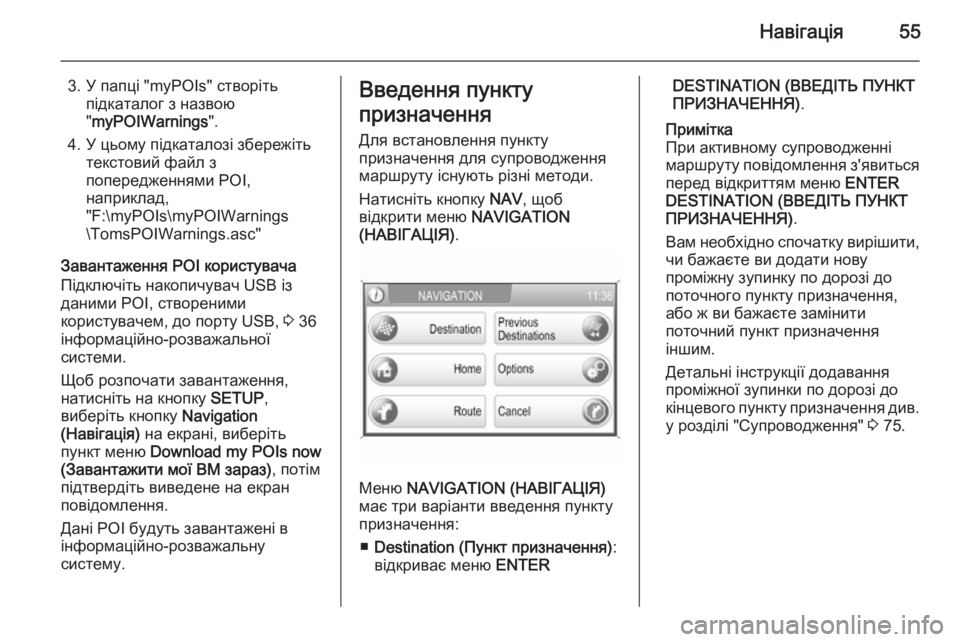
Навігація55
3. У папці "myPOIs" створітьпідкаталог з назвою
" myPOIWarnings ".
4. У цьому підкаталозі збережіть текстовий файл з
попередженнями РОІ,
наприклад,
"F:\myPOIs\myPOIWarnings
\TomsPOIWarnings.asc"
Завантаження РОІ користувача
Підключіть накопичувач USB із
даними РОІ, створеними
користувачем, до порту USB, 3 36
інформаційно-розважальної
системи.
Щоб розпочати завантаження,
натисніть на кнопку SETUP,
виберіть кнопку Navigation
(Навігація) на екрані, виберіть
пункт меню Download my POIs now
(Завантажити мої ВМ зараз) , потім
підтвердіть виведене на екран повідомлення.
Дані РОІ будуть завантажені в
інформаційно-розважальну
систему.Введення пункту
призначення
Для встановлення пункту
призначення для супроводження
маршруту існують різні методи.
Натисніть кнопку NAV, щоб
відкрити меню NAVIGATION
(НАВІГАЦІЯ) .
Меню NAVIGATION (НАВІГАЦІЯ)
має три варіанти введення пункту
призначення:
■ Destination (Пункт призначення) :
відкриває меню ENTER
DESTINATION (ВВЕДІТЬ ПУНКТ
ПРИЗНАЧЕННЯ) .
Примітка
При активному супроводженні
маршруту повідомлення з'явиться перед відкриттям меню ENTER
DESTINATION (ВВЕДІТЬ ПУНКТ ПРИЗНАЧЕННЯ) .
Вам необхідно спочатку вирішити,
чи бажаєте ви додати нову
проміжну зупинку по дорозі до
поточного пункту призначення,
або ж ви бажаєте замінити
поточний пункт призначення
іншим.
Детальні інструкції додавання проміжної зупинки по дорозі до
кінцевого пункту призначення див.
у розділі "Супроводження" 3 75.
Page 100 of 173
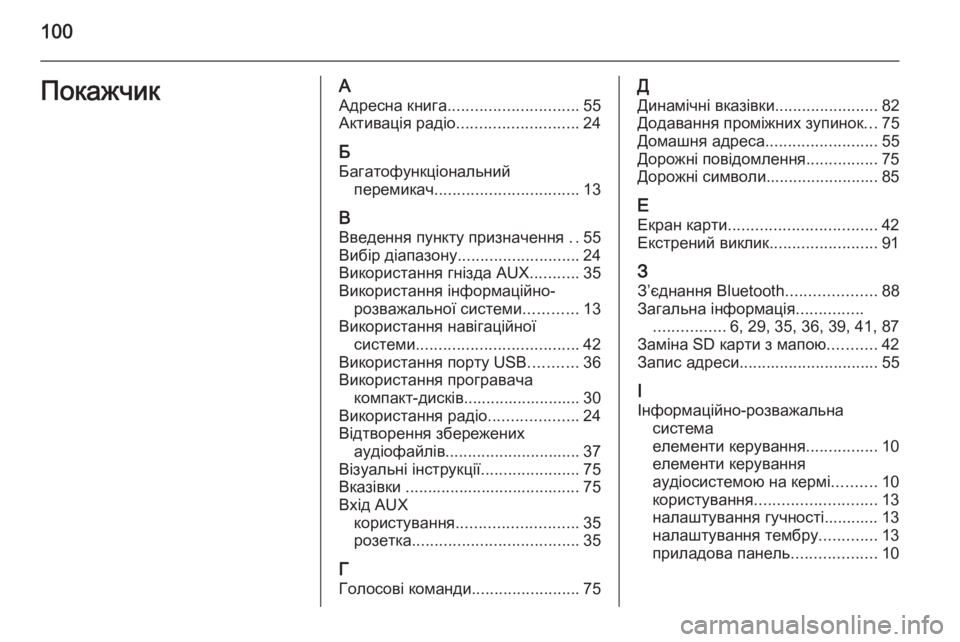
100ПокажчикААдресна книга ............................. 55
Активація радіо ........................... 24
Б
Багатофункціональний перемикач ................................ 13
В Введення пункту призначення ..55
Вибір діапазону ........................... 24
Використання гнізда AUX ...........35
Використання інформаційно- розважальної системи ............13
Використання навігаційної системи .................................... 42
Використання порту USB ...........36
Використання програвача компакт-дисків.......................... 30
Використання радіо ....................24
Відтворення збережених аудіофайлів .............................. 37
Візуальні інструкції ......................75
Вказівки ....................................... 75 Вхід AUX користування ........................... 35
розетка ..................................... 35
Г
Голосові команди ........................75Д
Динамічні вказівки .......................82
Додавання проміжних зупинок ...75
Домашня адреса .........................55
Дорожні повідомлення ................75
Дорожні символи .........................85
Е
Екран карти ................................. 42
Екстрений виклик ........................91
З З’єднання Bluetooth ....................88
Загальна інформація ...............
................ 6, 29, 35, 36, 39, 41, 87
Заміна SD карти з мапою ...........42
Запис адреси ............................... 55
І Інформаційно-розважальна система
елементи керування ................10
елементи керування
аудіосистемою на кермі ..........10
користування ........................... 13
налаштування гучності............ 13
налаштування тембру .............13
приладова панель ...................10
Page 101 of 173
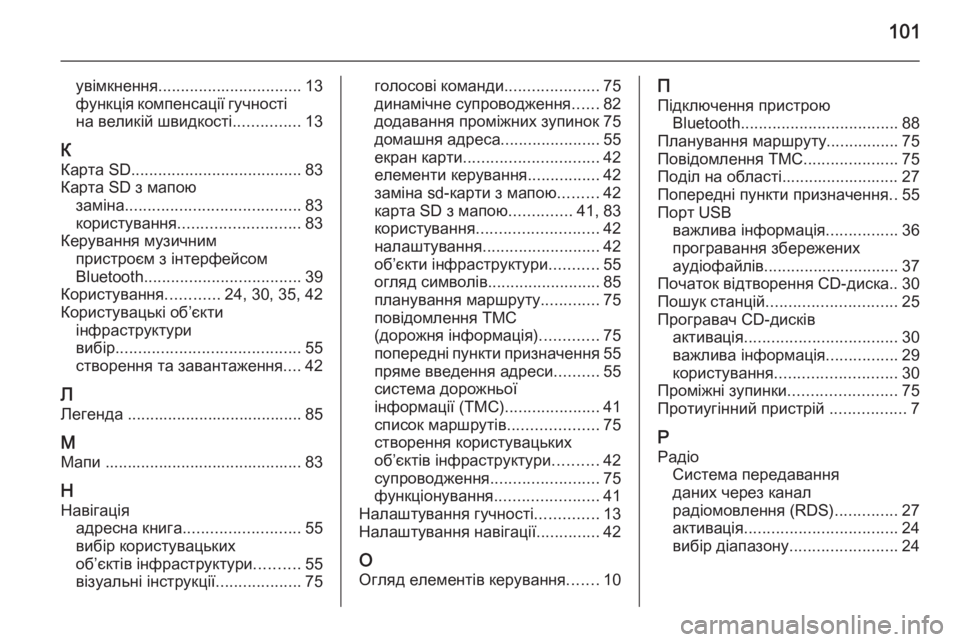
101
увімкнення................................ 13
функція компенсації гучності на великій швидкості ...............13
К
Карта SD ...................................... 83
Карта SD з мапою заміна ....................................... 83
користування ........................... 83
Керування музичним пристроєм з інтерфейсом
Bluetooth ................................... 39
Користування ............24, 30, 35, 42
Користувацькі об’єкти інфраструктури
вибір ......................................... 55
створення та завантаження ....42
Л
Легенда ....................................... 85
М
Мапи ............................................ 83
Н Навігація адресна книга .......................... 55
вибір користувацьких
об’єктів інфраструктури ..........55
візуальні інструкції ...................75голосові команди .....................75
динамічне супроводження ......82
додавання проміжних зупинок 75
домашня адреса ......................55
екран карти .............................. 42
елементи керування ................42
заміна sd-карти з мапою .........42
карта SD з мапою ..............41, 83
користування ........................... 42
налаштування .......................... 42
об’єкти інфраструктури ...........55
огляд символів ......................... 85
планування маршруту .............75
повідомлення ТМС (дорожня інформація) .............75
попередні пункти призначення 55
пряме введення адреси ..........55
система дорожньої
інформації (ТМС) .....................41
список маршрутів ....................75
створення користувацьких
об’єктів інфраструктури ..........42
супроводження ........................75
функціонування .......................41
Налаштування гучності ..............13
Налаштування навігації ..............42
О Огляд елементів керування .......10П
Підключення пристрою Bluetooth ................................... 88
Планування маршруту ................75
Повідомлення TMC .....................75
Поділ на області.......................... 27
Попередні пункти призначення ..55
Порт USB важлива інформація ................36
програвання збережених
аудіофайлів .............................. 37
Початок відтворення CD-диска.. 30
Пошук станцій ............................. 25
Програвач CD-дисків активація .................................. 30
важлива інформація ................29
користування ........................... 30
Проміжні зупинки ........................75
Протиугінний пристрій .................7
Р Радіо Система передавання
даних через канал
радіомовлення (RDS) ..............27
активація .................................. 24
вибір діапазону ........................24
Page 103 of 173
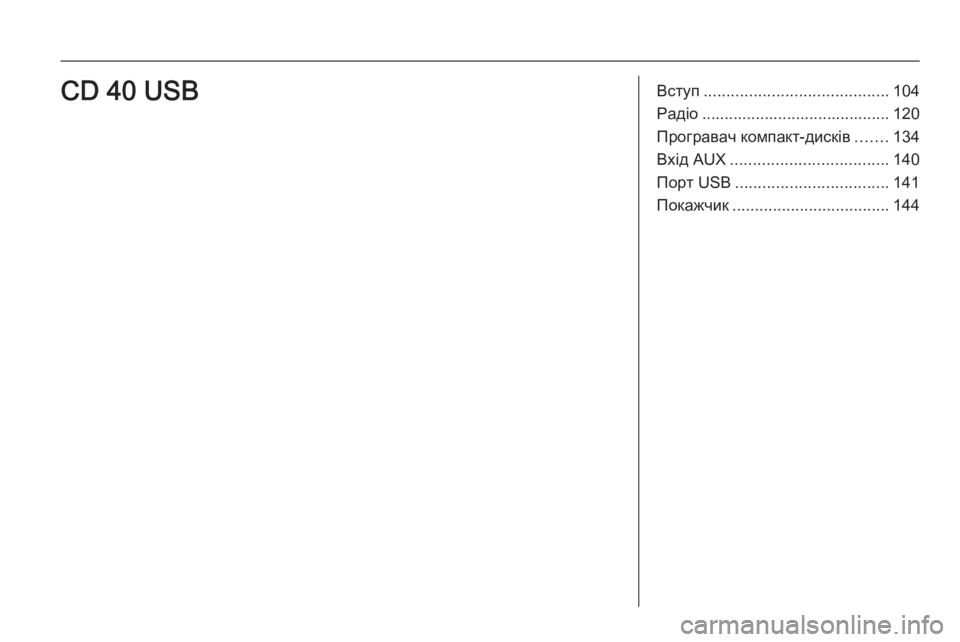
Вступ......................................... 104
Радіо .......................................... 120
Програвач компакт-дисків .......134
Вхід AUX ................................... 140
Порт USB .................................. 141
Покажчик ................................... 144CD 40 USB
Page 104 of 173
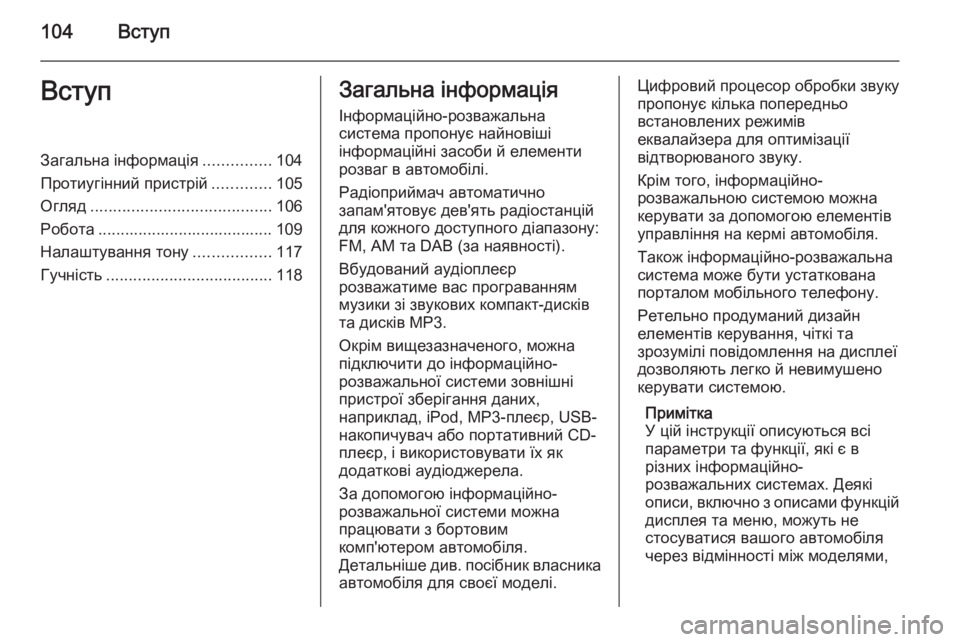
104ВступВступЗагальна інформація...............104
Протиугінний пристрій .............105
Огляд ........................................ 106
Робота ....................................... 109 Налаштування тону .................117
Гучність ..................................... 118Загальна інформація
Інформаційно-розважальна
система пропонує найновіші
інформаційні засоби й елементи
розваг в автомобілі.
Радіоприймач автоматично
запам'ятовує дев'ять радіостанцій для кожного доступного діапазону:
FM, AM та DAB (за наявності).
Вбудований аудіоплеєр
розважатиме вас програванням
музики зі звукових компакт-дисків
та дисків MP3.
Окрім вищезазначеного, можна підключити до інформаційно-
розважальної системи зовнішні
пристрої зберігання даних,
наприклад, iPod, MP3-плеєр, USB-
накопичувач або портативний CD-
плеєр, і використовувати їх як
додаткові аудіоджерела.
За допомогою інформаційно-
розважальної системи можна
працювати з бортовим
комп'ютером автомобіля.
Детальніше див. посібник власника
автомобіля для своєї моделі.Цифровий процесор обробки звуку пропонує кілька попередньо
встановлених режимів
еквалайзера для оптимізації
відтворюваного звуку.
Крім того, інформаційно-
розважальною системою можна
керувати за допомогою елементів
управління на кермі автомобіля.
Також інформаційно-розважальна
система може бути устаткована
порталом мобільного телефону.
Ретельно продуманий дизайн
елементів керування, чіткі та
зрозумілі повідомлення на дисплеї
дозволяють легко й невимушено
керувати системою.
Примітка
У цій інструкції описуються всі
параметри та функції, які є в
різних інформаційно-
розважальних системах. Деякі
описи, включно з описами функцій дисплея та меню, можуть не
стосуватися вашого автомобіля
через відмінності між моделями,
Page 107 of 173
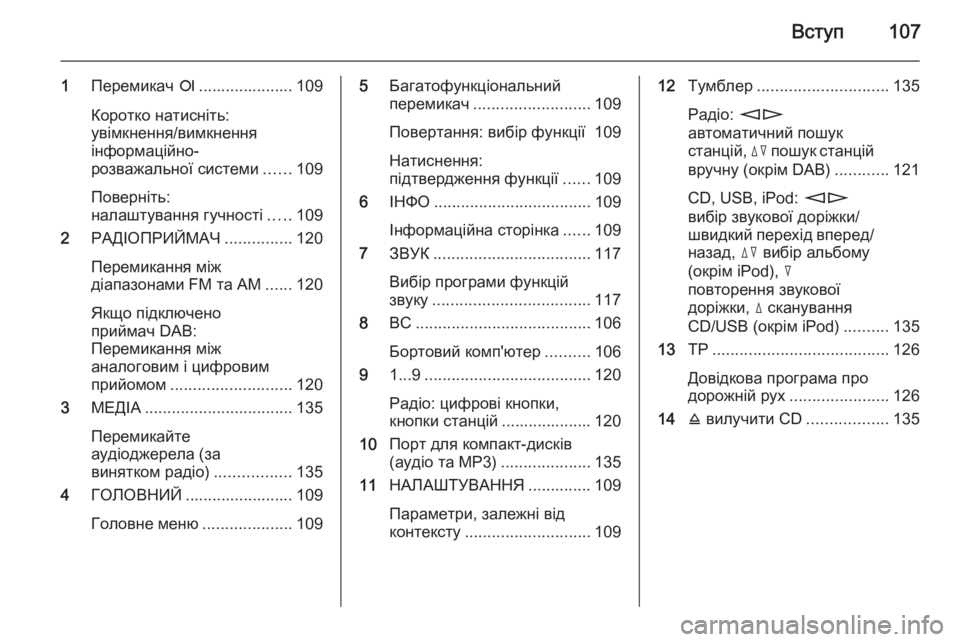
Вступ107
1Перемикач e..................... 109
Коротко натисніть:
увімкнення/вимкнення
інформаційно-
розважальної системи ......109
Поверніть:
налаштування гучності .....109
2 РАДІОПРИЙМАЧ ...............120
Перемикання між
діапазонами FM та AM ......120
Якщо підключено
приймач DAB:
Перемикання між
аналоговим і цифровим
прийомом ........................... 120
3 МЕДІА ................................. 135
Перемикайте
аудіоджерела (за
винятком радіо) .................135
4 ГОЛОВНИЙ ........................ 109
Головне меню ....................1095Багатофункціональний
перемикач .......................... 109
Повертання: вибір функції 109
Натиснення:
підтвердження функції ......109
6 ІНФО ................................... 109
Інформаційна сторінка ......109
7 ЗВУК ................................... 117
Вибір програми функцій
звуку ................................... 117
8 ВС....................................... 106
Бортовий комп'ютер ..........106
9 1...9 ..................................... 120
Радіо: цифрові кнопки,
кнопки станцій .................... 120
10 Порт для компакт-дисків
(аудіо та МР3) ....................135
11 НАЛАШТУВАННЯ .............. 109
Параметри, залежні від
контексту ............................ 10912Тумблер ............................. 135
Радіо: mn
автоматичний пошук
станцій, dc пошук станцій
вручну (окрім DAB) ............121
CD, USB, iPod: mn
вибір звукової доріжки/
швидкий перехід вперед/
назад, dc вибір альбому
(окрім iPod), c
повторення звукової
доріжки, d сканування
CD/USB (окрім iPod) ..........135
13 ТР....................................... 126
Довідкова програма про
дорожній рух ...................... 126
14 j вилучити CD ..................135